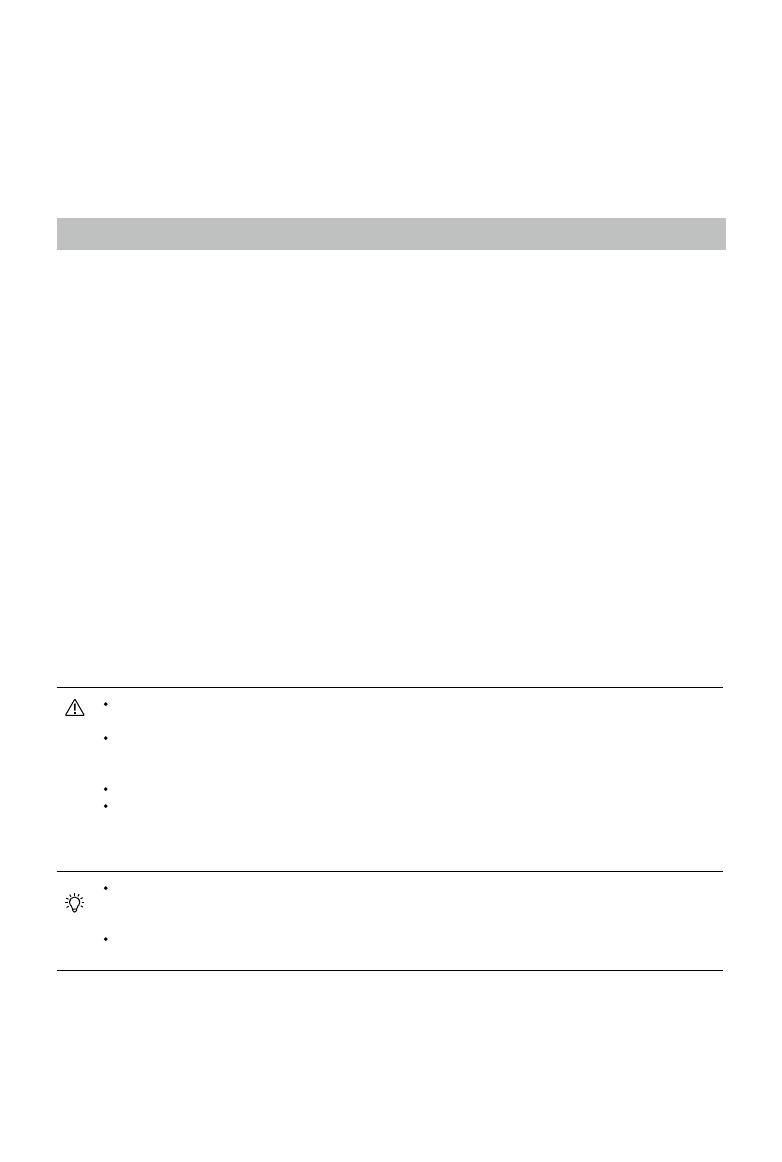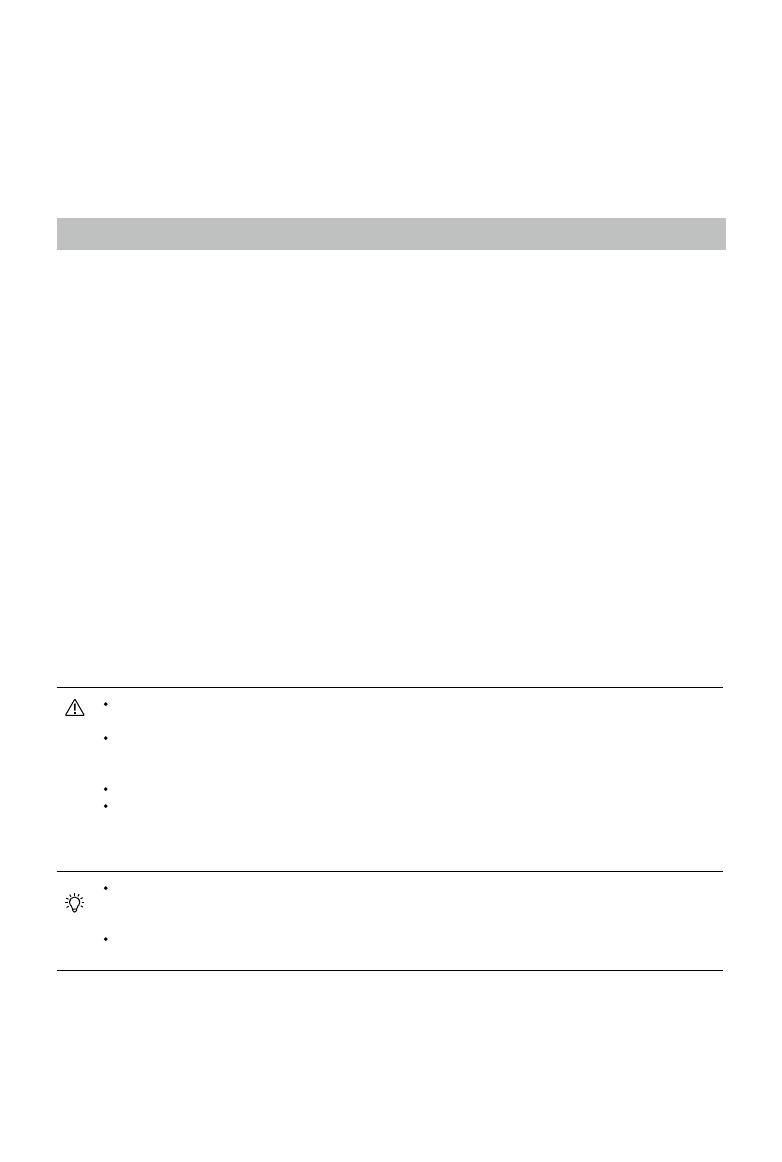
©
2017 DJI Все права защищены.
9
Дрон
Spark состоит из полетного контроллера, системы передачи видео, 3D-системы датчиков,
стабилизатора и камеры, силовой установки и аккумулятора Intelligent Flight Battery. В данном разделе
приводится информация о функциях полетного контроллера, системы передачи видео и других
компонентов дрона.
Режимы полета
Spark обладает следующими режимами полета.
Режим Р (Позиционирование):
режим Р лучше всего использовать при наличии устойчивого
сигнала спутников. Дрон использует сигнал спутников и систему обзора для установки своего
местонахождения, автоматической стабилизации и навигации между препятствиями. В этом режиме
активны такие интеллектуальные режимы полета, как TapFly и функция ActiveTrack.
Если передняя система обнаружения препятствий включена, при достаточной освещенности
максимальный угол наклона в полете будет составлять 15°, а максимальная скорость полета — 10,8
км/ч (6,7 мили/ч).
При выключенной передней системе обнаружения препятствий максимальный угол наклона в полете
составляет 15°, а максимальная скорость полета — 21,6 км/ч (13,4 мили/ч).
При слабом сигнале спутников и в условиях освещенности, не соответствующих требованиям системы
обзора, дрон автоматически переключится в режим ATTI, так как не сможет автоматически обходить
препятствия, а позиционирование будет выполняться только по высоте с помощью барометра. В
режиме ATTI интеллектуальные режимы полета недоступны.
Примечание: в режиме P для достижения высокой скорости требуется максимально переместить
джойстик.
Режим S (спортивный):
дрон использует сигнал от спутников для позиционирования. Если передняя
система обнаружения препятствий выключена, дрон в режиме S (Спортивный) не сможет обнаруживать
препятствия и избегать столкновений. При полете в режиме S (Спортивный) недоступны функции
интеллектуальных режимов полета, режимы Pano и ShallowFocus.
Примечание: реакция дрона на управляющие сигналы оптимизирована для маневренности и скорости,
что обеспечивает большую чувствительность к перемещениям джойстика.
В режиме S (Спортивный) 3D-система датчиков отключается, поэтому дрон не сможет
автоматически избегать препятствия при перемещении по маршруту.
Максимальная скорость дрона и расстояние торможения в режиме S (Спортивный)
значительно увеличиваются. В безветренных условиях необходимое расстояние торможения
составляет 30 метров.
Скорость снижения дрона в режиме S (Спортивный) значительно повышается.
Чувствительность дрона к управляющим сигналам в режиме S (Спортивный) значительно
повышается, а значит небольшое движение джойстика на пульте управления будет
заставлять дрон проходить большее расстояние. Будьте внимательны и обеспечьте
остаточное пространство для маневра в процессе полета.
Использование режима S (Спортивный) возможно только при применении пульта управления
Spark. Режим S (спортивный) отключается, когда управление дроном осуществляется при
помощи мобильного устройства.
Для переключателя режимов полета дрона используйте переключатель режимов полета на
пульте дистанционного управления.